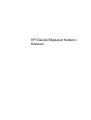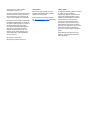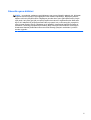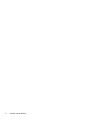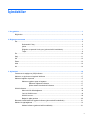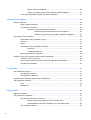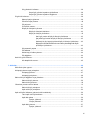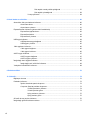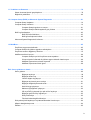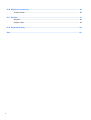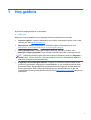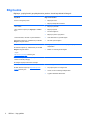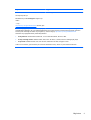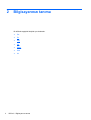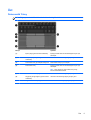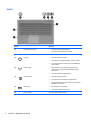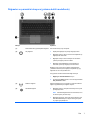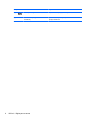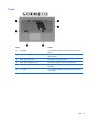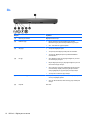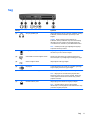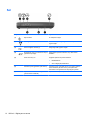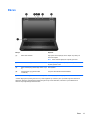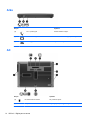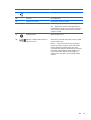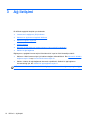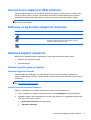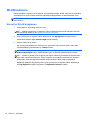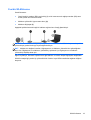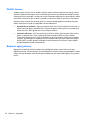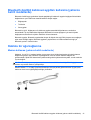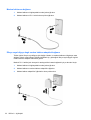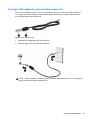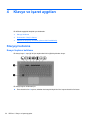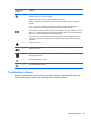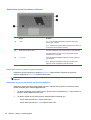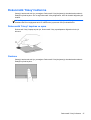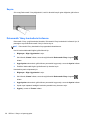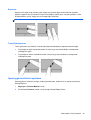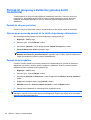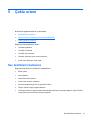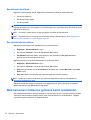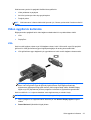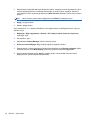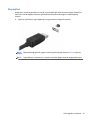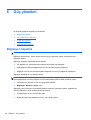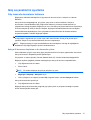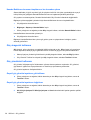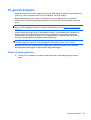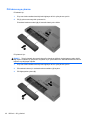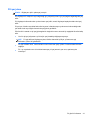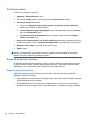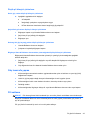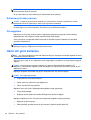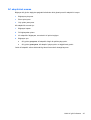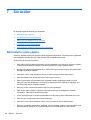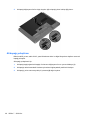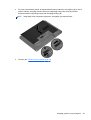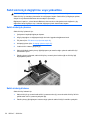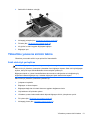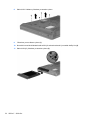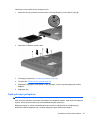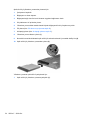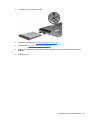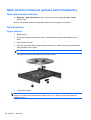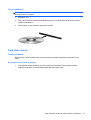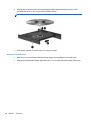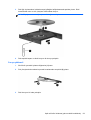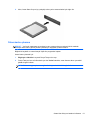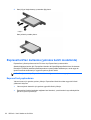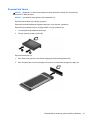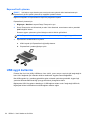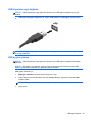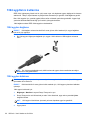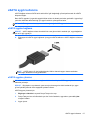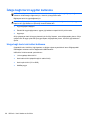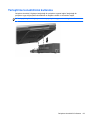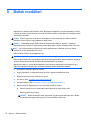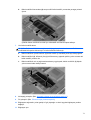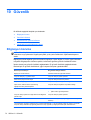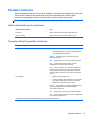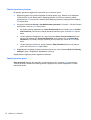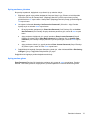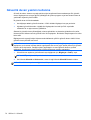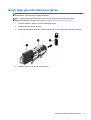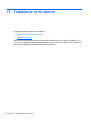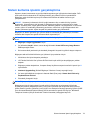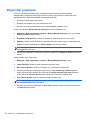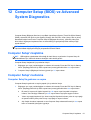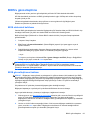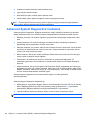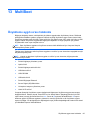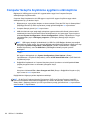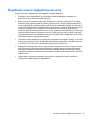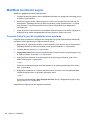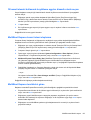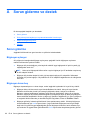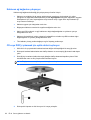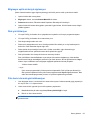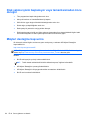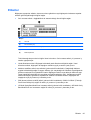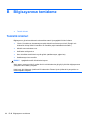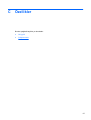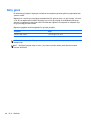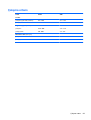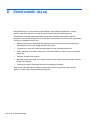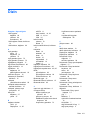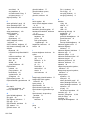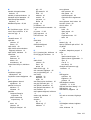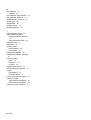HP ProBook 6465b Notebook PC Kullanici rehberi
- Tip
- Kullanici rehberi

HP Dizüstü Bilgisayar Kullanıcı
Kılavuzu

© Copyright 2011 Hewlett-Packard
Development Company, L.P.
Bluetooth, mülkiyeti marka sahibine ait olan
ve Hewlett-Packard Company tarafından
lisansla kullanılan bir ticari markadır. SD
Logosu, marka sahibinin ticari markasıdır.
Bu belgede yer alan bilgiler önceden haber
verilmeksizin değiştirilebilir. HP ürünleri ve
hizmetlerine ilişkin garantiler, bu ürünler ve
hizmetlerle birlikte gelen açık garanti
beyanlarında belirtilmiştir. Bu belgede yer
alan hiçbir şey ek garanti oluşturacak
şeklinde yorumlanmamalıdır. HP, işbu
belgede yer alan teknik hatalardan veya
yazım hatalarından ya da eksikliklerden
sorumlu tutulamaz.
Birinci Basım: Haziran 2011
Belge Parça Numarası: 654403-141
Ürün bildirimi
Bu kılavuzda çoğu modelde ortak olan
özellikler anlatılmaktadır. Bazı özellikler
bilgisayarınızda olmayabilir.
Bu kılavuzdaki en son bilgilere ulaşmak
için,
http://www.hp.com/support adresindeki
HP Web sitesine gidin.
Yazılım şartları
Bu bilgisayara önceden yüklenmiş herhangi
bir yazılım ürününü yükleyerek,
kopyalayarak, karşıdan yükleyerek veya
herhangi bir şekilde kullanarak, HP Son
Kullanıcı Lisans Sözleşmesi'nde (EULA)
bulunan şartlara uymayı kabul etmiş
sayılırsınız. Bu lisans şartlarını kabul
etmiyorsanız, satın alma yerinizin para
iadesi ilkelerine bağlı olarak para iadesi
alma başvurusu yapmak için 14 gün içinde
kullanılmamış ürünü tüm parçalarıyla
(donanım ve yazılım) birlikte iade etmeniz
gerekir.
Daha fazla bilgi veya bilgisayarın para
iadesi için, lütfen yerel satış noktanızla
(satıcıyla) görüşün.

Güvenlik uyarısı bildirimi
UYARI! Isı nedeniyle yaralanma veya bilgisayarın aşırı ısınma ihtimalini azaltmak için, bilgisayarı
doğrudan dizinize koymayın veya bilgisayarın hava deliklerini kapatmayın. Bilgisayarı yalnızca
sağlam ve düz bir yüzeyde kullanın. Bilgisayarın yanında duran yazıcı gibi başka sert bir yüzeyin
veya yastık, halı ya da giysi gibi yumuşak yüzeylerin hava akımını engellememesine dikkat edin.
Ayrıca, AC adaptörünün çalışma sırasında cilde veya yastık, halı ya da kumaş gibi yumuşak bir
yüzeye temas etmesini önleyin. Bilgisayar ve AC adaptörü, International Standard for Safety of
Information Technology Equipment (IEC 60950) (Bilgi Teknolojisi Donanımlarının Güvenliği için
Uluslararası Standart) tarafından kullanıcının temas edeceği yüzeylerin s
ıcaklıkları için konan
sınırlara uygundur.
iii

iv Güvenlik uyarısı bildirimi

İçindekiler
1 Hoş geldiniz ..................................................................................................................................................... 1
Bilgi bulma ............................................................................................................................................ 2
2 Bilgisayarınızı tanıma ..................................................................................................................................... 4
Üst ........................................................................................................................................................ 5
Dokunmatik Yüzey ............................................................................................................... 5
Işıklar ................................................................................................................................... 6
Düğmeler ve parmak izi okuyucu (yalnızca belirli modellerde) ............................................ 7
Tuşlar ................................................................................................................................... 9
Ön ....................................................................................................................................................... 10
Sağ ..................................................................................................................................................... 11
Sol ...................................................................................................................................................... 12
Ekran .................................................................................................................................................. 13
Arka .................................................................................................................................................... 14
Alt ....................................................................................................................................................... 14
3 Ağ iletişimi ..................................................................................................................................................... 16
Internet servis sağlayıcısı (ISS) kullanma .......................................................................................... 17
Kablosuz ve ağ durumu simgelerini belirleme .................................................................................... 17
Kablosuz bağlantı oluşturma .............................................................................................................. 17
Kablosuz aygıtları açma ve kapatma ................................................................................. 17
Kablosuz düğmesini kullanma ........................................................................... 17
İşletim sistemi denetimlerini kullanma ............................................................... 17
WLAN kullanma .................................................................................................................................. 18
Mevcut bir WLAN'a bağlanma ........................................................................................... 18
Yeni bir WLAN kurma ........................................................................................................ 19
WLAN'ı koruma .................................................................................................................. 20
Başka bir ağda gezinme .................................................................................................... 20
Bluetooth özellikli kablosuz aygıtları
kullanma (yalnızca belirli modellerde) ...................................... 21
Kablolu bir ağa bağlanma ................................................................................................................... 21
Modem kullanma (yalnızca belirli modellerde) ................................................................... 21
v

Modem kablosunu bağlama .............................................................................. 22
Ülkeye veya bölgeye özgü modem kablosu adaptörü bağlama ........................ 22
Yerel ağa (LAN) bağlanma (yalnızca belirli modellerde) ................................................... 23
4 Klavye ve işaret aygıtları .............................................................................................................................. 24
Klavyeyi kullanma ............................................................................................................................... 24
Kısayol tuşlarını belirleme .................................................................................................. 24
Tuş takımlarını kullanma .................................................................................................... 25
Katıştırılmış sayısal tuş takımını kullanma ........................................................ 26
Katıştırılmış sayısal tuş takımını açma ve kapatma ......................... 26
Katıştırılmış sayısal tuş takımı
ndaki tuş işlevlerini değiştirme .......... 26
Dokunmatik Yüzey'i kullanma ............................................................................................................ 27
Dokunmatik Yüzey’i kapatma ve açma .............................................................................. 27
Gezinme ............................................................................................................................ 27
Seçme ................................................................................................................................ 28
Dokunmatik Yüzey hareketlerini kullanma ......................................................................... 28
Kaydırma ........................................................................................................... 29
Tutma/Yakınlaştırma ......................................................................................... 29
İşaret aygıtı tercihlerini ayarlama ....................................................................................... 29
Parmak izi okuyucuyu kullanma (yalnızca belirli modellerde) ............................................................ 30
Parmak izi okuyucuyu bulma ............................................................................................. 30
Oturum açma sırasında parmak izi ile kimlik doğrulamayı etkinleştirme ........................... 30
Parmak izinizi kaydetme .................................................................................................... 30
5 Çoklu ortam ................................................................................................................................................... 31
Ses özelliklerini kullanma ................................................................................................................... 31
Ses düzeyini ayarlama ....................................................................................................... 32
Ses işlevlerinizi denetleme ................................................................................................ 32
Web kamerasını kullanma (yalnızca belirli modellerde) ..................................................................... 32
Video aygıtlarını kullanma .................................................................................................................. 33
VGA ................................................................................................................................... 33
DisplayPort ........................................................................................................................ 35
6 Güç yönetimi ................................................................................................................................................. 36
Bilgisayarı kapatma ............................................................................................................................ 36
Güç seçeneklerini ayarlama ............................................................................................................... 37
Güç tasarrufu durumlarını kullanma .................................................................................. 37
Askıya Al durumunu başlatma ve bu durumdan çıkma ..................................... 37
Hazırda Bekletme durumunu başlatma ve bu durumdan ç
ıkma ....................... 38
Güç simgesini kullanma ..................................................................................................... 38
vi

Güç yönetimini kullanma .................................................................................................... 38
Geçerli güç yönetimi ayarlarını görüntüleme ..................................................... 38
Geçerli güç yönetimi ayarlarını değiştirme ........................................................ 38
Pil gücünü kullanma ........................................................................................................................... 39
Kalan pil şarjını gösterme .................................................................................................. 39
Pili takma veya çıkarma ..................................................................................................... 40
Pili şarj etme ...................................................................................................................... 41
Pil ömrünü uzatma ............................................................................................................. 42
Düşük pil düzeylerini yönetme ........................................................................................... 42
Düşük pil düzeylerini belirleme .......................................................................... 42
Düşük pil düzeyini çözümleme .......................................................................... 43
Harici güç varken düşük pil düzeyini çözümleme ............................. 43
Şarj edilmiş pil varken düşük pil düzeyini çözümleme ...................... 43
Herhangi bir güç kaynağı yokken düşük pil düzeyini çözümleme .... 43
Bilgisayar Hazırda Bekletme durumundan çıkamadığında düşük
pil düzeyini çözümleme .................................................................... 43
Güç tasarrufu yapma ......................................................................................................... 43
Pili saklama ........................................................................................................................ 43
Kullanılmış pili elden çıkarma ............................................................................................ 44
Pili değiştirme .................................................................................................................... 44
Harici AC gücü kullanma .................................................................................................................... 44
AC adaptörünü sınama ...................................................................................................... 45
7 Sürücüler ....................................................................................................................................................... 46
Sürücülerle işlem yapma .................................................................................................................... 46
Alt kapağı
çıkarma veya yerleştirme .................................................................................................. 47
Alt kapağı çıkarma ............................................................................................................. 47
Alt kapağı yerleştirme ........................................................................................................ 48
Sabit sürücüyü değiştirme veya yükseltme ........................................................................................ 50
Sabit sürücüyü çıkarma ..................................................................................................... 50
Sabit sürücüyü takma ........................................................................................................ 50
Yükseltme yuvasına sürücü takma ..................................................................................................... 51
Sabit sürücüyü yerleştirme ................................................................................................ 51
Optik sürücüyü yerleştirme ................................................................................................ 53
Optik sürücüleri kullanma (yalnızca belirli modellerde) ...................................................................... 56
Takılı optik sürücüyü belirleme .......................................................................................... 56
Optik disk takma ................................................................................................................ 56
Tepsiye yüklemeli .............................................................................................. 56
Yuvaya yüklemeli .............................................................................................. 57
Optik diski çıkarma ............................................................................................................ 57
Tepsiye yüklemeli .............................................................................................. 57
vii

Disk tepsisi normal şekilde açıldığında ............................................. 57
Disk tepsisi açılmadığında ................................................................ 58
Yuvaya yüklemeli .............................................................................................. 59
8 Harici kartlar ve sürücüler ............................................................................................................................ 60
Ortam Kartı Okuyucu kartlarını kullanma ........................................................................................... 60
Ortam kartı takma .............................................................................................................. 60
Ortam kartını çıkarma ........................................................................................................ 61
ExpressCard'ları kullanma (yalnızca belirli modellerde) ..................................................................... 62
ExpressCard yapı landırma ................................................................................................ 62
ExpressCard takma ........................................................................................................... 63
ExpressCard'ı çıkarma ....................................................................................................... 64
USB aygıtı kullanma ........................................................................................................................... 64
USB depolama aygıtı bağlama .......................................................................................... 65
USB aygıtını çıkarma ......................................................................................................... 65
1394 aygıtlarını kullanma ................................................................................................................... 66
1394 aygıtını bağlama ....................................................................................................... 66
1394 aygıtını kaldırma ....................................................................................................... 66
eSATA aygıtı kullanma ....................................................................................................................... 67
eSATA aygıtını bağlama .................................................................................................... 67
eSATA aygıtını çıkarma ..................................................................................................... 67
İsteğe bağlı harici aygıtlar kullanma ................................................................................................... 68
İsteğe bağlı harici sürücüleri kullanma ............................................................................... 68
Yerleştirme konektörünü kullanma ..................................................................................................... 69
9 Bellek modülleri ............................................................................................................................................ 70
10 Güvenlik ....................................................................................................................................................... 72
Bilgisayarı koruma .............................................................................................................................. 72
Parolaları kullanma ............................................................................................................................. 73
İşletim sisteminde parola oluşturma .................................................................................. 73
Computer Setup'ta parolalar oluşturma ............................................................................. 73
Yönetici parolasını yönetme .............................................................................. 74
Yönetici parolası girme ...................................................................................... 74
Açılış parolasını yönetme .................................................................................. 75
Açılış parolası girme .......................................................................................... 75
Güvenlik duvarı yazılımı kullanma ...................................................................................................... 76
İ
steğe bağlı güvenlik kablosunu takma .............................................................................................. 77
viii

11 Yedekleme ve Kurtarma ............................................................................................................................. 78
Sistem kurtarma işlemini gerçekleştirme ............................................................................................ 79
Bilgilerinizi yedekleme ........................................................................................................................ 80
12 Computer Setup (BIOS) ve Advanced System Diagnostics ................................................................... 81
Computer Setup’ı başlatma ................................................................................................................ 81
Computer Setup’ı kullanma ................................................................................................................ 81
Computer Setup'ta gezinme ve seçme .............................................................................. 81
Computer Setup'ta fabrika ayarlarını geri yükleme ............................................................ 82
BIOS’u güncelleştirme ........................................................................................................................ 83
BIOS sürümünü belirleme .................................................................................................. 83
BIOS güncelleştirmesi indirme ........................................................................................... 83
Advanced System Diagnostics'i kullanma .......................................................................................... 84
13 MultiBoot ..................................................................................................................................................... 85
Önyükleme aygıtı sırası hakkında ...................................................................................................... 85
Computer Setup'ta önyükleme aygıtlarını etkinleştirme ..................................................................... 86
Önyükleme sırasını değiştirmeyi ele alma .......................................................................................... 87
MultiBoot tercihlerini seçme ............................................................................................................... 88
Computer Setup'ta yeni bir önyükleme sırası ayarlama .................................................... 88
f9 komut istemini kullanarak önyükleme aygıtını dinamik olarak seçme ........................... 89
MultiBoot Express komut istemi oluşturma ........................................................................ 89
MultiBoot Express tercihlerini girme .................................................................................. 89
Ek A Sorun giderme ve destek ....................................................................................................................... 90
Sorun giderme .................................................................................................................................... 90
Bilgisayar açılmıyor ............................................................................................................ 90
Bilgisayar ekranı bo
ş ......................................................................................................... 90
Yazılım olağan dışı çalışıyor .............................................................................................. 91
Bilgisayar açık ancak yanıt vermiyor ................................................................................. 91
Bilgisayar olağandışı derecede sıcak ................................................................................ 91
Harici bir aygıt çalışmıyor .................................................................................................. 91
Kablosuz ağ bağlantısı çalışmıyor ..................................................................................... 92
CD veya DVD'yi çıkarmak için optik sürücü açılmıyor ....................................................... 92
Bilgisayar optik sürücüyü algılamıyor ................................................................................ 93
Disk yürütülmüyor .............................................................................................................. 93
Film harici ekranda görüntülenmiyor .................................................................................. 93
Disk yakma işlemi başlamıyor veya tamamlanmadan önce duruyor .................................................. 94
Müşteri desteğine başvurma .............................................................................................................. 94
Etiketler .............................................................................................................................................. 95
ix

Ek B Bilgisayarınızı temizleme ....................................................................................................................... 96
Temizlik ürünleri ................................................................................................................................. 96
Ek C Özellikler .................................................................................................................................................. 97
Giriş gücü ........................................................................................................................................... 98
Çalışma ortamı ................................................................................................................................... 99
Ek D Elektrostatik deşarj ............................................................................................................................... 100
Dizin ................................................................................................................................................................. 101
x

1Hoş geldiniz
Bu bölümde aşağıdaki başlıklar yer almaktadır:
●
Bilgi bulma
Bilgisayarı kurup kaydettirdikten sonra aşağıdaki adımları gerçekleştirmeniz önemlidir:
●
Internet'e bağlanın—Internet'e bağlanabilmek için kablolu veya kablosuz ağınızı kurun. Daha
fazla bilgi için, bkz.
Ağ iletişimi sayfa 16.
●
Bilgisayarınızı tanıyın—Bilgisayarınızın özelliklerini öğrenin. Daha fazla bilgi için, bkz.
Bilgisayarınızı tanıma sayfa 4 ve Klavye ve işaret aygıtları sayfa 24.
● Yüklü yazılımları bulun—Bilgisayara önceden yüklenmiş yazılımların listesine erişin.
Bilgisayar > Diğer Uygulamalar'ı seçin. Önceden yüklenmiş yazılımların listesi görüntülenir.
NOT: Bilgisayarınızla birlikte gelen yazılımları kullanma hakkında ayrıntılar için, Bilgisayar >
Yardım'ı seçin. Yazılım üreticisinin, yazılımla birlikte veya üreticinin Web sitesinde sağlanmış
olabilecek yönergelerine de başvurabilirsiniz.
●
Programları ve sürücüleri güncelleştirin—Program ve sürücülerinizi düzenli olarak en son
sürümlerine güncelleştirin. Bilgisayarınız kaydettirildiğinde, en son sürümlerle otomatik olarak
güncelleştirilecektir. Kaydettirdiğinizde, güncelleştirmeler hazır olduğunda otomatik bildirimler
almayı seçebilirsiniz. İşletim sistemi güncelleştirmeleri için otomatik bildirimler, 90 gün için
sunulmaktadır. HP'den güncelleştirmeler indirmek üzere
http://www.hp.com/support adresine de
gidebilirsiniz.
1

Bilgi bulma
Bilgisayar, çeşitli görevleri gerçekleştirmenize yardımcı olacak kaynaklarla birlikte gelir.
Kaynaklar Bilgi verilen konular
Kurulum Yönergeleri posteri
●
Bilgisayarı kurma
● Bilgisayar bileşenlerini belirleme
Linux Yardım
Linux Yardım'a erişmek için, Bilgisayar > Yardım'ı
seçin.
●
Bilgisayar yazılımları
● Bilgisayar ayarları
● Internet'e bağlanma
● Bilgisayar yardımcı programları
Yasal Düzenleme, Güvenlik ve Çevre Bildirimleri
Bildirimlere erişmek için, masaüstünde yer alan HP
Belgeleri simgesini tıklatın.
● Yasal düzenleme ve güvenlik bilgileri
●
Pili elden çıkarma bilgileri
Güvenlik ve Rahat Kullanım Kılavuzu
Bu kılavuza erişmek için, masaüstünde yer alan HP
Belgeleri simgesini tıklatın.
– veya –
http://www.hp.com/ergo adresine gidin.
●
Doğru iş istasyonu kurulumu, duruş, sağlık ve çalışma
alışkanlıkları
● Elektrik ve mekanik güvenlik bilgileri
Worldwide Telephone Numbers (Dünya Genelindeki
Telefon Numaraları) kitapçığı
Bu kitapçık bilgisayarınızla birlikte verilmiştir.
HP destek telefonu numaraları
HP Web sitesi
Bu Web sitesine erişmek için
http://www.hp.com/
support adresine gidin.
●
Destek bilgileri
● Parça sipariş etme ve ek bilgi bulma
●
Yazılım, sürücü ve BIOS güncelleştirmeleri
●
Aygıtta kullanılabilen aksesuarlar
2 Bölüm 1 Hoş geldiniz

Kaynaklar Bilgi verilen konular
Sınırlı Garanti*
Garantiye erişmek için:
Masaüstünde yer alan HP Belgeleri simgesini çift
tıklatın.
– veya –
http://www.hp.com/go/orderdocuments adresine gidin.
Garanti bilgileri
*Ürününüz için geçerli açık HP Sınırlı Garanti'yi bilgisayarınızdaki kullanıcı kılavuzları arasında ve/veya kutuda sağlanan
CD'de/DVD'de bulabilirsiniz. HP, bazı ülkelerde/bölgelerde, kutuya basılı bir HP Sınırlı Garanti eklemiş olabilir. Garantinin
basılı biçimde verilmediği bazı ülkeler veya bölgeler için, basılı bir kopyayı
http://www.hp.com/go/orderdocuments
adresinden veya aşağıdaki adrese yazarak isteyebilirsiniz:
●
Kuzey Amerika: Hewlett-Packard, MS POD, 11311 Chinden Blvd, Boise, ID 83714, ABD
●
Avrupa, Ortadoğu, Afrika: Hewlett-Packard, POD, Via G. Di Vittorio, 9, 20063, Cernusco s/Naviglio (MI), İtalya
● Asya Pasifik: Hewlett-Packard, POD, P.O. Box 200, Alexandra Post Office, Singapur 911507
Lütfen ürün numaranızı, garanti sürenizi (seri numarası etiketinizde bulunur), adınızı ve posta adresinizi dahil edin.
Bilgi bulma 3

Üst
Dokunmatik Yüzey
NOT: Bilgisayarınız bu bölümdeki resimden biraz farklı görünebilir.
Bileşen Açıklama
(1) İşaret çubuğu (yalnızca belirli modellerde) İşaretçiyi hareket ettirir ve ekrandaki öğeleri seçer veya
etkinleştirir.
(2) Sol işaret çubuğu düğmesi (yalnızca belirli
modellerde)
Harici fare üzerindeki sol düğme gibi işlev görür.
(3) Dokunmatik Yüzey açma/kapatma düğmesi Dokunmatik Yüzey'i açar ve kapatır.
(4) Dokunmatik Yüzey İşaretçiyi hareket ettirir ve ekrandaki öğeleri seçer veya
etkinleştirir.
NOT: Dikey kaydırma, Dokunmatik Yüzey'in sağ
kenarında desteklenmektedir.
(5) Sol Dokunmatik Yüzey düğmesi Harici fare üzerindeki sol düğme gibi işlev görür.
(6) Sağ işaret çubuğu düğmesi (yalnızca belirli
modellerde)
Harici fare üzerindeki sağ düğme gibi işlev görür.
(7) Sağ Dokunmatik Yüzey düğmesi Harici fare üzerindeki sağ düğme gibi işlev görür.
Üst 5

Işıklar
Bileşen Açıklama
(1) Dokunmatik Yüzey ışığı
●
Sarı: Dokunmatik Yüzey kapalıdır.
● Yanmıyorsa: Dokunmatik Yüzey açıktır.
(2) Caps lock ışığı Yanıyorsa: Caps lock işlevi açıktır.
(3)
Güç ışığı ● Yanıyorsa: Bilgisayar açıktır.
●
Yanıp sönüyorsa: Bilgisayar Askıya Al durumundadır.
●
Yanmıyorsa: Bilgisayar kapalı veya Hazırda Bekletme
durumundadır.
(4)
Kablosuz ışığı
●
Beyaz: Kablosuz yerel ağ (WLAN) aygıtı ve/veya
Bluetooth® aygıtı gibi bir tümleşik kablosuz iletişim
aygıtı açıktır.
●
Sarı: Tüm kablosuz aygıtlar kapalıdır.
(5)
QuickWeb ışığı
●
Yanıyorsa: Bilgisayar açıktır.
● Yanıp sönüyorsa: Web tarayıcısı yükleniyordur.
● Yanmıyorsa: Bilgisayar kapalı, Askıya Al veya Hazırda
Bekletme durumundadır.
(6)
Sessiz ışığı ● Sarı: Bilgisayar sesi kapalıdır.
●
Yanmıyorsa: Bilgisayar sesi açıktır.
(7) Num lock ışığı Yanıyorsa: Num lock işlevi açıktır.
6 Bölüm 2 Bilgisayarınızı tanıma

Düğmeler ve parmak izi okuyucu (yalnızca belirli modellerde)
Bileşen Açıklama
(1) Dokunmatik Yüzey açma/kapatma düğmesi Dokunmatik Yüzey'i açar ve kapatır.
(2)
Güç düğmesi ● Kapalıyken bilgisayarı açmak için düğmeye basın.
●
Bilgisayar açıkken, Askıya Al durumunu başlatmak için
düğmeye kısa süre basın.
●
Bilgisayar Askıya Al durumundayken bu durumdan
çıkmak için düğmeye kısa süre basın.
●
Bilgisayar Hazırda Bekletme durumundayken bu
durumdan çıkmak için düğmeye kısa süre basın.
Bilgisayar yanıt vermiyorsa ve işletim sistemi kapatma
yordamları etkili olmuyorsa, bilgisayarı kapatmak için güç
düğmesini en az 5 saniye basılı tutun.
Güç ayarlarınız hakkında daha fazla bilgi almak için:
1. Bilgisayar > Denetim Merkezi'ni seçin.
2. Sol bölmede, Sistem'i tıklatın, sonra da sağ bölmedeki
Güç Yönetimi'ni tıklatın.
(3) Kablosuz düğmesi Kablosuz özelliğini açar veya kapatır ve zaten bir kablosuz
bağlantı yapılandırılmışsa, bağlantı oluşturur.
(4)
QuickWeb düğmesi
●
Bilgisayar açıkken, varsayılan Web tarayıcısını açmak
için düğmeye basın.
NOT: QuickWeb düğmesine ikinci kez basmak, ikinci
bir web tarayıcısı penceresi açar.
●
Bilgisayar kapalıyken, Askıya Al durumundayken veya
Hazırda Bekletme'deyken, düğme herhangi bir işlem
veya işlem gerçekleştirmez.
Üst 7

Bileşen Açıklama
(5)
Sesi kapatma düğmesi Hoparlör sesini kapatıp yeniden açar.
(6) Parmak izi okuyucu (yalnızca belirli
modellerde)
İşletim sistemine parola yerine parmak izi ile oturum
açmaya olanak tanır.
8 Bölüm 2 Bilgisayarınızı tanıma

Tuşlar
Bileşen Açıklama
(1) İşlev tuşları fn tuşuyla birlikte basıldığında sık kullanılan sistem işlevlerini
çalıştırır.
(2) fn tuşuBir işlev tuşuyla birlikte basıldığında sık kullanılan sistem
işlevlerini çalıştırır.
(3) İşletim sistemi logosu tuşu İşletim sistemi menüsünü görüntüler.
(4) İşletim sistemi uygulamaları tuşu İmlecin altında, öğeler için kısayol menüsü görüntüler.
(5) Katıştırılmış sayısal tuş
takımı Tuş takımı etkinleştirildiğinde, tuşlar harici sayısal tuş takımı gibi
kullanılabilir.
(6) num lk tuşu fn tuşu ile birlikte basıldığında, katıştırılmış sayısal tuş takımını
açar ve kapatır.
Üst 9

Ön
Bileşen Açıklama
(1) Ekran açma mandalı Bilgisayar ekranını açar.
(2) Kablosuz ışığı
●
Beyaz: Kablosuz yerel ağ (WLAN) aygıtı ve/veya
Bluetooth® aygıtı gibi bir tümleşik kablosuz aygıt açıktır.
● Sarı: Tüm kablosuz aygıtlar kapalıdır.
(3) Güç ışığı
●
Yanıyorsa: Bilgisayar açıktır.
● Yanıp sönüyorsa: Bilgisayar Askıya Al durumundadır.
●
Yanmıyorsa: Bilgisayar kapalı veya Hazırda Bekletme
durumundadır.
(4) Pil ışığı
●
Sarı: Bilgisayar harici güç kaynağına bağl
ıdır ve pil %0 ila
90 oranında şarj olmuştur.
● Beyaz: Bilgisayar harici güç kaynağına bağlıdır ve pil %90
ila 99 oranında şarj olmuştur.
●
Sarı renkli yanıp sönüyorsa: Kullanılabilir tek güç kaynağı
durumundaki pil, düşük pil düzeyine gelmiştir. Pil kritik
düzeye geldiğinde pil ışığı hızla yanıp sönmeye başlar.
●
Yanmıyorsa: Pil tamamen şarj olmuştur.
(5) Sabit sürücü ışığı
●
Beyaz renkli yanıp sönüyorsa: Sabit sürücüye veya optik
sürücüye erişildiğini gösterir.
● Sarı: HP 3D DriveGuard, sabit sürücüyü geçici olarak park
etmiştir.
(6) Hoparlör Ses üretir.
10 Bölüm 2 Bilgisayarınızı tanıma
Sayfa yükleniyor...
Sayfa yükleniyor...
Sayfa yükleniyor...
Sayfa yükleniyor...
Sayfa yükleniyor...
Sayfa yükleniyor...
Sayfa yükleniyor...
Sayfa yükleniyor...
Sayfa yükleniyor...
Sayfa yükleniyor...
Sayfa yükleniyor...
Sayfa yükleniyor...
Sayfa yükleniyor...
Sayfa yükleniyor...
Sayfa yükleniyor...
Sayfa yükleniyor...
Sayfa yükleniyor...
Sayfa yükleniyor...
Sayfa yükleniyor...
Sayfa yükleniyor...
Sayfa yükleniyor...
Sayfa yükleniyor...
Sayfa yükleniyor...
Sayfa yükleniyor...
Sayfa yükleniyor...
Sayfa yükleniyor...
Sayfa yükleniyor...
Sayfa yükleniyor...
Sayfa yükleniyor...
Sayfa yükleniyor...
Sayfa yükleniyor...
Sayfa yükleniyor...
Sayfa yükleniyor...
Sayfa yükleniyor...
Sayfa yükleniyor...
Sayfa yükleniyor...
Sayfa yükleniyor...
Sayfa yükleniyor...
Sayfa yükleniyor...
Sayfa yükleniyor...
Sayfa yükleniyor...
Sayfa yükleniyor...
Sayfa yükleniyor...
Sayfa yükleniyor...
Sayfa yükleniyor...
Sayfa yükleniyor...
Sayfa yükleniyor...
Sayfa yükleniyor...
Sayfa yükleniyor...
Sayfa yükleniyor...
Sayfa yükleniyor...
Sayfa yükleniyor...
Sayfa yükleniyor...
Sayfa yükleniyor...
Sayfa yükleniyor...
Sayfa yükleniyor...
Sayfa yükleniyor...
Sayfa yükleniyor...
Sayfa yükleniyor...
Sayfa yükleniyor...
Sayfa yükleniyor...
Sayfa yükleniyor...
Sayfa yükleniyor...
Sayfa yükleniyor...
Sayfa yükleniyor...
Sayfa yükleniyor...
Sayfa yükleniyor...
Sayfa yükleniyor...
Sayfa yükleniyor...
Sayfa yükleniyor...
Sayfa yükleniyor...
Sayfa yükleniyor...
Sayfa yükleniyor...
Sayfa yükleniyor...
Sayfa yükleniyor...
Sayfa yükleniyor...
Sayfa yükleniyor...
Sayfa yükleniyor...
Sayfa yükleniyor...
Sayfa yükleniyor...
Sayfa yükleniyor...
Sayfa yükleniyor...
Sayfa yükleniyor...
Sayfa yükleniyor...
Sayfa yükleniyor...
Sayfa yükleniyor...
Sayfa yükleniyor...
Sayfa yükleniyor...
Sayfa yükleniyor...
Sayfa yükleniyor...
Sayfa yükleniyor...
Sayfa yükleniyor...
Sayfa yükleniyor...
Sayfa yükleniyor...
Sayfa yükleniyor...
-
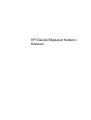 1
1
-
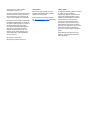 2
2
-
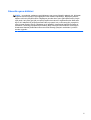 3
3
-
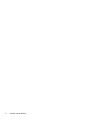 4
4
-
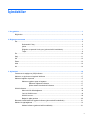 5
5
-
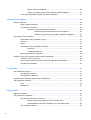 6
6
-
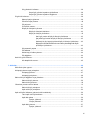 7
7
-
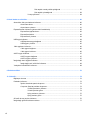 8
8
-
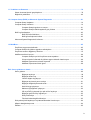 9
9
-
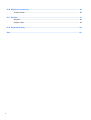 10
10
-
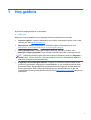 11
11
-
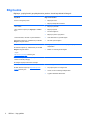 12
12
-
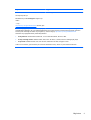 13
13
-
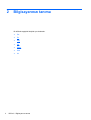 14
14
-
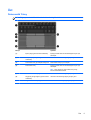 15
15
-
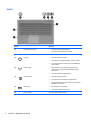 16
16
-
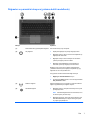 17
17
-
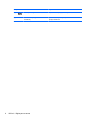 18
18
-
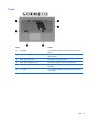 19
19
-
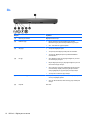 20
20
-
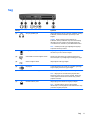 21
21
-
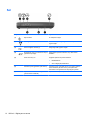 22
22
-
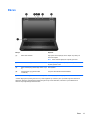 23
23
-
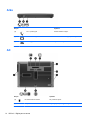 24
24
-
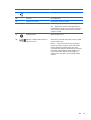 25
25
-
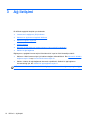 26
26
-
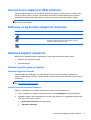 27
27
-
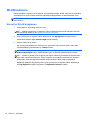 28
28
-
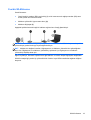 29
29
-
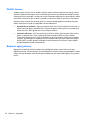 30
30
-
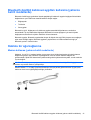 31
31
-
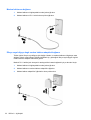 32
32
-
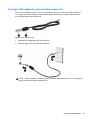 33
33
-
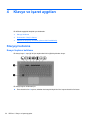 34
34
-
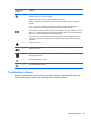 35
35
-
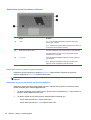 36
36
-
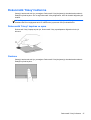 37
37
-
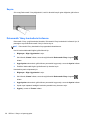 38
38
-
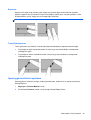 39
39
-
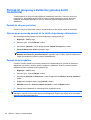 40
40
-
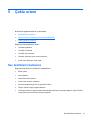 41
41
-
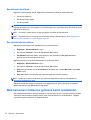 42
42
-
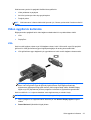 43
43
-
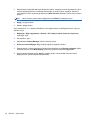 44
44
-
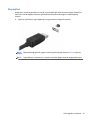 45
45
-
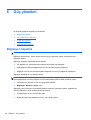 46
46
-
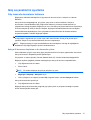 47
47
-
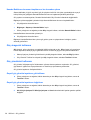 48
48
-
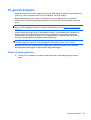 49
49
-
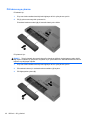 50
50
-
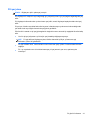 51
51
-
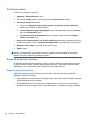 52
52
-
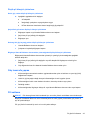 53
53
-
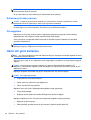 54
54
-
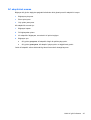 55
55
-
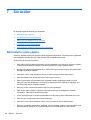 56
56
-
 57
57
-
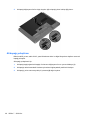 58
58
-
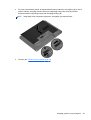 59
59
-
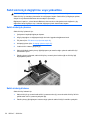 60
60
-
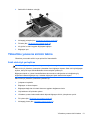 61
61
-
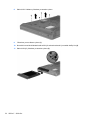 62
62
-
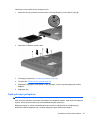 63
63
-
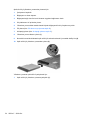 64
64
-
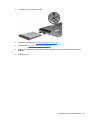 65
65
-
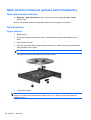 66
66
-
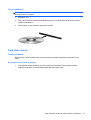 67
67
-
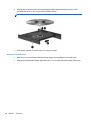 68
68
-
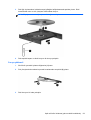 69
69
-
 70
70
-
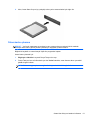 71
71
-
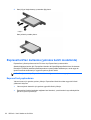 72
72
-
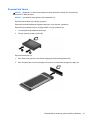 73
73
-
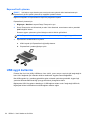 74
74
-
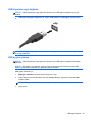 75
75
-
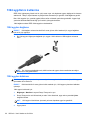 76
76
-
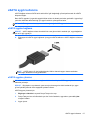 77
77
-
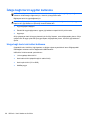 78
78
-
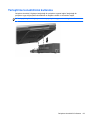 79
79
-
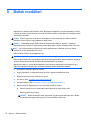 80
80
-
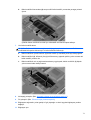 81
81
-
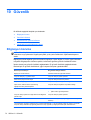 82
82
-
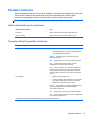 83
83
-
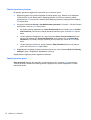 84
84
-
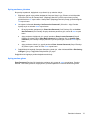 85
85
-
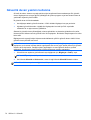 86
86
-
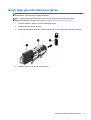 87
87
-
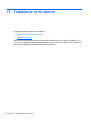 88
88
-
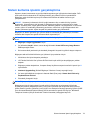 89
89
-
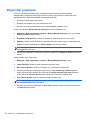 90
90
-
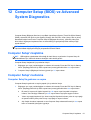 91
91
-
 92
92
-
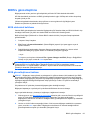 93
93
-
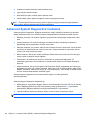 94
94
-
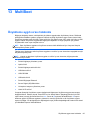 95
95
-
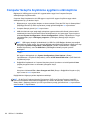 96
96
-
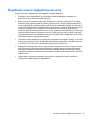 97
97
-
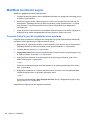 98
98
-
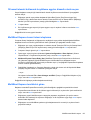 99
99
-
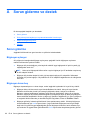 100
100
-
 101
101
-
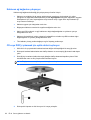 102
102
-
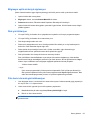 103
103
-
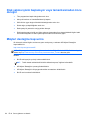 104
104
-
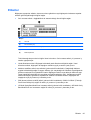 105
105
-
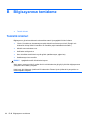 106
106
-
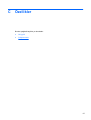 107
107
-
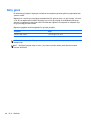 108
108
-
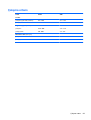 109
109
-
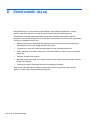 110
110
-
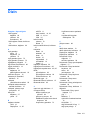 111
111
-
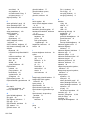 112
112
-
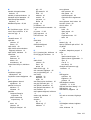 113
113
-
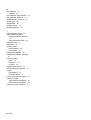 114
114
-
 115
115
HP ProBook 6465b Notebook PC Kullanici rehberi
- Tip
- Kullanici rehberi
İlgili makaleler
-
HP ProBook 4436s Notebook PC Kullanici rehberi
-
HP ProBook 4545s Notebook PC Kullanici rehberi
-
HP 631 Notebook PC Kullanici rehberi
-
HP ProBook 4330s Notebook PC Kullanici rehberi
-
HP ProBook 4341s Notebook PC Kullanici rehberi
-
HP EliteBook 8570p Notebook PC Kullanici rehberi
-
HP ProBook 455 G2 Notebook PC Kullanici rehberi
-
HP ZBook 15 Base Model Mobile Workstation Kullanici rehberi
-
HP ProBook 6550b Notebook PC Kullanici rehberi
-
HP ProBook 450 G1 Notebook PC Kullanici rehberi